Настройка Обс Для Записи Игр
Как Записывать Видео c Экрана Без Лагов 2024
Переходим в нашу любимую программу OBS. Слева вверху нажимаем на кнопку "Файл" и переходим в настройки. В настройках нас интересует вкладка "вывод". Нажимаем на нее и меняем режим вывода с "Простой" на "Расширенный". После этого переходим на вкладку запись.
Меняем режим вывода с простого на расширенный в OBS
На вкладке запись формат записи меняем с .mkv на .mp4. Кодировщик видео выставляем NVIDIA NVENC H.264 если у нас видеокарта от NVIDIA. У меня допустим RTX 4060TI. Если видеокарты нет то выбираем кодировщик X264.
Выбираем кодировщик и формат записи
Управление битрейтом CBR. Битрейт 20000 если мы используем кодировщик X264 то ставим 8000. Интервал ключевых кадров 2. Предустановка П6 или П7. Регулировка Высокое качество. Многопроходный режим - Двойной проход четверть разрешения. Профиль high. Максимум B - кадров 2.
Основные настройки OBS для записи
Предугадывание лучше не выставлять т.к будет теряться битрейт в нужных местах. Видеокарта выбираем 0. Если у нас 2 видеокарты то - есть SLI то выбираем 1. Психовизуальную корректировку можно поставить. Нажимаем применить и ОК.
Вот и всё выбираем нужные для нас источники и нажимаем на кнопку начать запись.
Начать запись в OBS
Ниже представлена более подробная информация которая находится в видео по настройке OBS для записи игр.
